
Hogyan nyomjuk meg a Word dokumentumot a kívánt méretre?
Útmutató a "Vordsk" fájlok méretének csökkentéséhez.
Navigáció
Az emberek, akiknek sokat kell dolgoznunk egy szövegszerkesztőben Microsoft Word.Biztosan észrevette, hogy bizonyos dokumentumok Szó. méret 20 - 30 KBés néhány méret jön 40 - 50 MB. Ez a különbség a fájlok tömegére vonatkoztathat a dokumentum formátumának és a harmadik fél anyagok szövegének jelenlétében: képek, különböző típusú táblák és hasonlók.
Semmi szörnyű, ha a számítógép egyetlen példányban tárolja a méretét. De ha van több tucat, akár több száz ilyen dokumentum, egyszerűen "enni" minden szabad helyet a merevlemezen.
Ebben a cikkben részletes utasításokat talál a dokumentumok megfelelő tömörítéséhez. Szó. és többször csökkentse méretüket.

Image 1. Hogyan csökkentheti a Word dokumentum méretét?
Hogyan nyomjuk meg a Word dokumentumot a kívánt méretre?
Amint korábban említettük, a dokumentumok súlya Szó. Közvetlenül a tartalmától függ. Vagyis, ha hozzáad egy képet egy 1 MB-os dokumentumba egy dokumentumba, akkor méretét kicserélte a szöveg méretével. Három egyszerű tanács van a teljes dokumentum méretének csökkentésére. Szó.:
Tipp 1..
- Megszabaduljon a dokumentum összes felesleges képétől Szó.Ha ilyen lehetőség létezik. Ha a fájlban található összes kép létfontosságú, akkor próbálja meg csökkenteni az őket, és csökkenti a képminőséget az Ön számára hozzáférhető grafikus szerkesztőben, majd adja hozzá őket a dokumentumhoz.
- Abban az esetben, ha nincs forrásképe, és nem húzhatja ki őket a dokumentumból valamilyen okból, akkor készítsen egy képernyőképet a gomb segítségével " PRINT SCREEN.»A billentyűzeten nyissa meg a grafikus szerkesztőt Festék. És bízz a képernyőképen minden felesleges.
Tipp 2..
- Ha képeket ad hozzá a "Vordovsky" dokumentumhoz, győződjön meg róla, hogy formátuma van Jpg.. Sokan nem fizetnek figyelmet arra, és menteni a képeket formátumban Png., amelynek nagysága nagymértékben meghaladja a formátumot Jpg.De ugyanakkor maga a képminőség maga nem más.
Tipp 3..
- Ha a dokumentumban van Szó. Nincsenek képek, de vannak asztalok, vagy akár csak szövegek, amelyek csökkentik a dokumentum méretét, mentse el a formátumban " docx"(Ha korábban volt formája" doktor"). Ez a formátum "Vordovsky" dokumentum elérhető a szerkesztő verziójában Microsoft Word 2007. És később.
- Szüksége lesz a menüben " Fájl"Tárgy kiválasztása" Mentés másként"És a megnyíló ablakban válassza ki a dokumentumformátumot" docx».
- Az ok, amiért a formátum dokumentumai " docx»Mérjük meg négy vagy ötször kevesebb formátumú dokumentumokat doktor"Ez a vállalatfejlesztők Microsoft. A gyökér átírja és véglegesítette az egész csomagot. Microsoft Office 2007. és a fenti, miután az új fájlformátum kezdett bemutatni egy archívumot Rar vagy Postai irányítószám..
Hogyan lehet csökkenteni a képek súlyát a festék grafikus szerkesztőben?
Ha a dokumentum Szó. Számos képet tartalmaz, amelynek mérete csökkentenie kell, de nem is van a legkisebb ötlet, hogyan kell ezt tenni, akkor tegye a következőket:
1. lépés.
- Futtassa a szabványos grafikus szerkesztőt " Festék.", Amely az operációs rendszer minden verziójában jelen van ablakok.
- Ehhez nyissa meg a menüt " Rajt", Bontsa ki a" Minden program", Keresse meg a mappát" Alapértelmezett»És kattintson a szerkesztő ikonra Festék.».
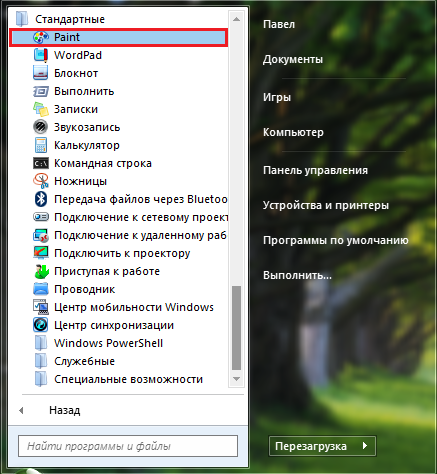
Image 2. A festékszerkesztő festékének indítása.
2. lépés..
- Miután megnyitotta a szerkesztőt a jobb felső sarokban, kattintson az ikonra egy dokumentum formájában, hogy hívja a főmenü és a " Nyisd ki».
- A megjelenő vezetőablakban keresse meg a képet a számítógépen, amelynek mérete csökkenteni szeretné, és nyissa meg azt a programban.
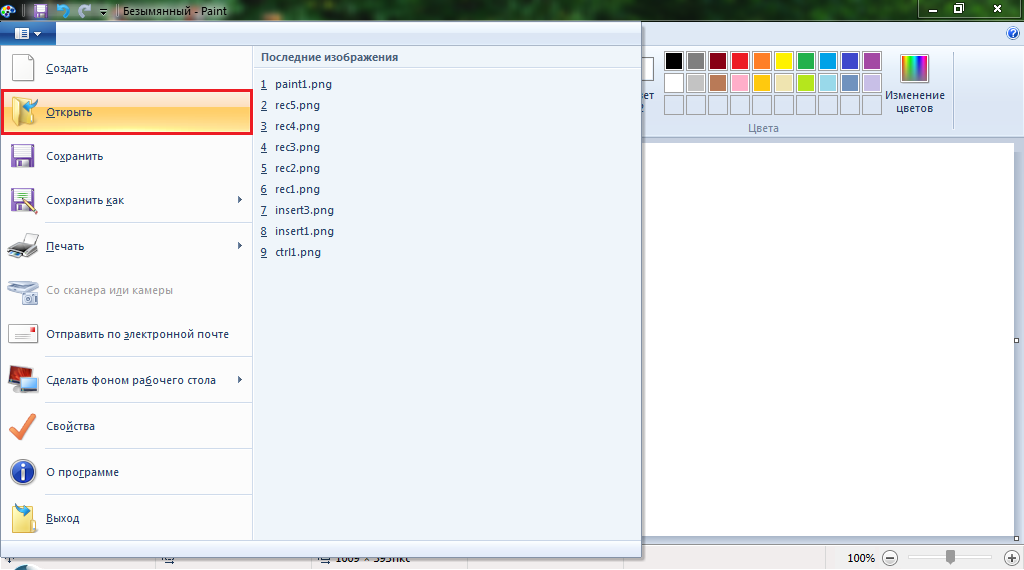
Image 3. Egy asztali kép megnyitása.
3. lépés..
- Példánkban a kép olyan nagy, hogy a szerkesztő csak egy kis része van a munkaterületen. Kezdjük, hogy csökkenteni kell a bővítést.
- Ehhez kattintson az "ikon" gombra Módosítsa a méretet vagy a döntést»Az eszköztáron, amely a fő program ablak tetején található.
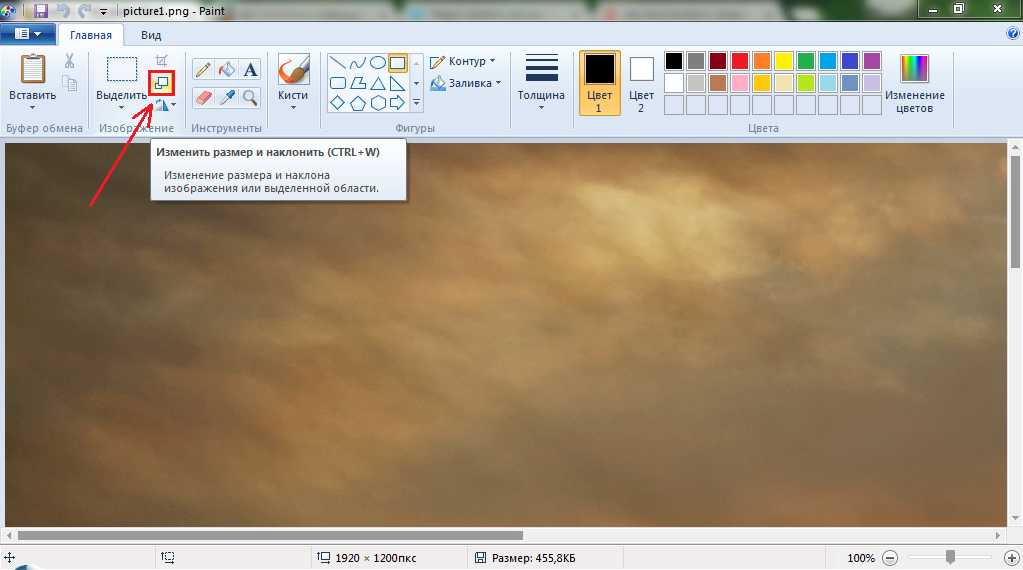
Kép 4. Ugrás a képméret módosításához.
4. lépés..
- Az ablak megnyílik a képméret megváltoztatásával. Ha a menteni kívánt képek arányait szeretné, telepítse a vonalat érintő kullancsot " Az arányok mentése».
- Kétféle méretű egységet is kínál, amelyekben megváltoztatja a kép méretét: Érdeklődés és képpontok. Személyes véleményünk szerint a legjobb, ha a méret százalékos arányát változtatja meg.
- A kép csökkentéséhez az oszlopban beállítva " Vízszintesen"B érték B. 50%. Ugyanez az érték automatikusan leíródik az oszlopban " Függőlegesen».
- Kattintson a "gombra" rendben- És nézd meg az eredményt.
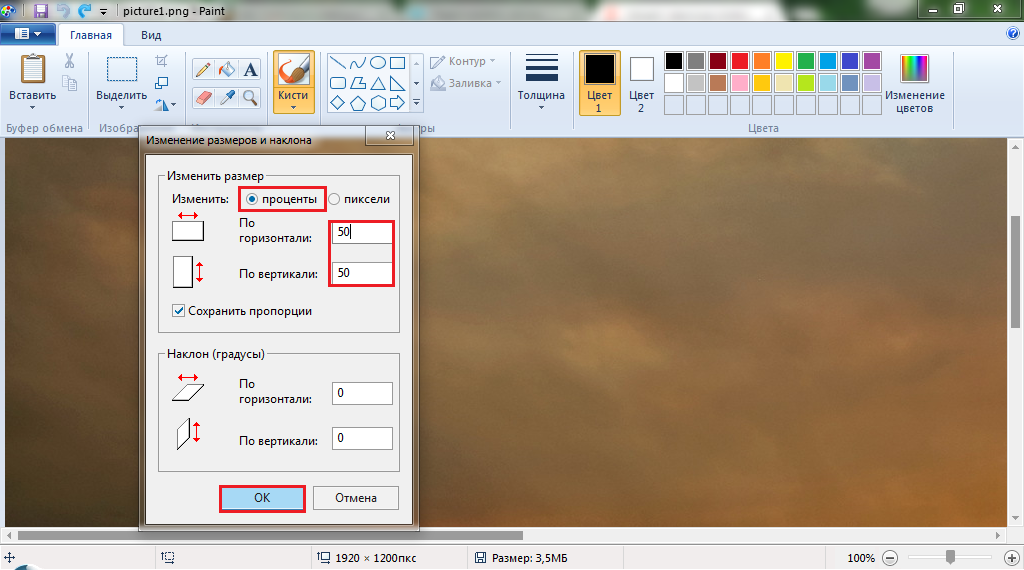
Image 5. A képparaméterek beállítása.
5. lépés..
- Amint látja, a képet pontosan kétszer tömörítették, és most már szinte teljesen elhelyezték a grafikus szerkesztő munkaterületét.
- Továbbá, ha szükség van rá, akkor mindent felesleges lehet a képen. Ehhez válassza ki az eszköztár eszközét. Kiválasztás", És az egérrel válassza ki a szükséges objektumot.
- Amint az objektum kiemelve van, kattintson az eszközre " Berendezés».
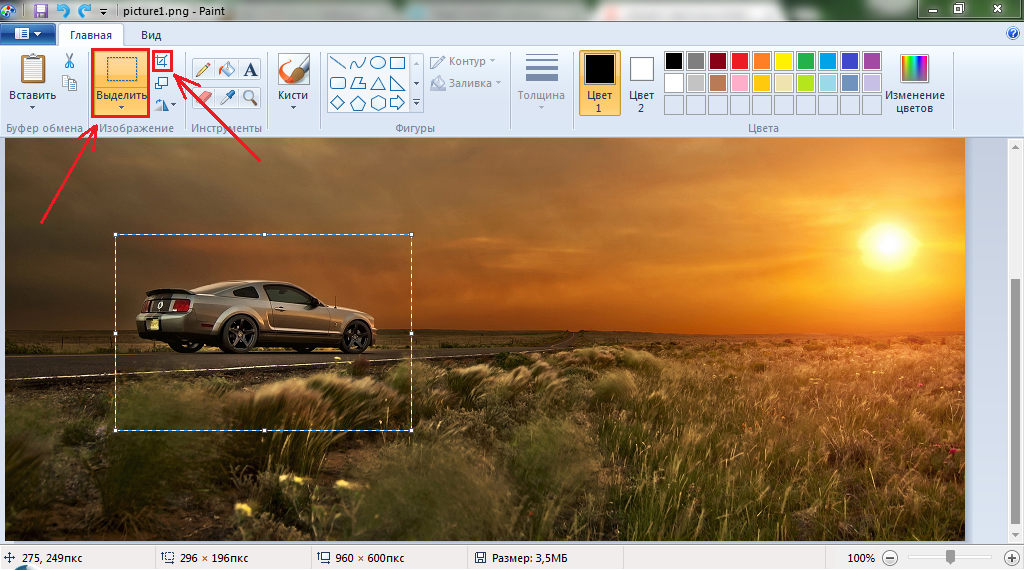
Kép 6. Kiválasztás és kivágás.
6. lépés..
- A kép eltűnt, minden felesleges, és csak a szükséges objektum a munkaterületben maradt. Most már kicsi marad. Meg kell menteni a kapott képet formátumban Jpg..
FONTOS: Korábban fordítsd figyelmét a minta aktuális súlyára, amelyet a főszerkesztő ablak alján található. Példánkban 3,5 MB. Emlékezz a méretre.
- Kattintson a billentyűzet gombra " F12."A megjelenő ablakban állítsa be a kép nevét, és adja meg a mentési mappát.
- Az oszlopban " Fájltípus»Kiválasztás" Jpg."És kattintson a" gombra " Mentés».
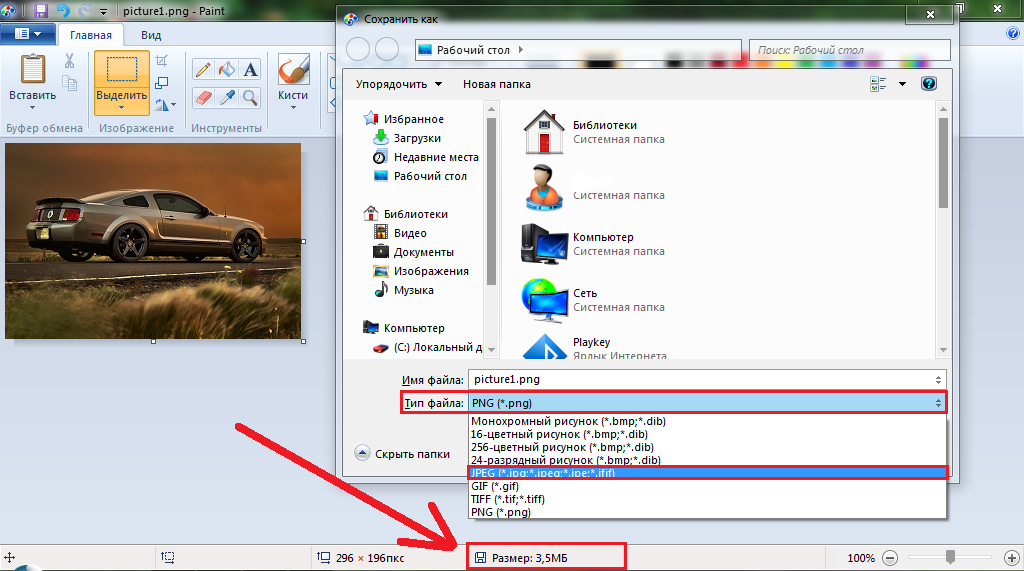
Kép 7. Módosított kép mentése.
7. lépés..
- Most, hogy megmentette a rajzot a formátumban Jpg., Hátulnézet a grafikus szerkesztőablak alján található fájlméretre. Ez volt 3,5 MB, és lett 23,5 kb. Lenyűgöző eredmény, ugye?
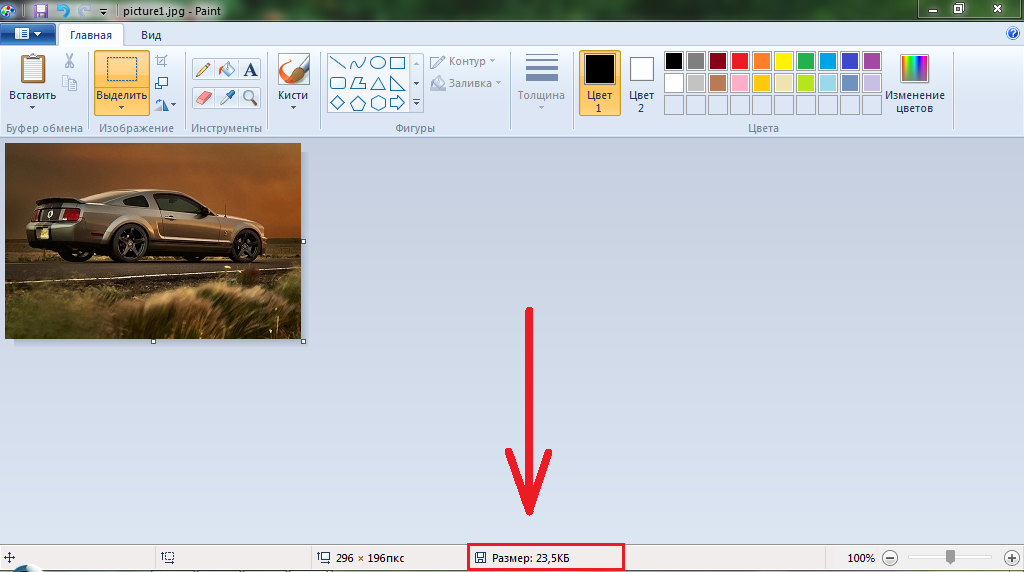
Kép 8. A képméretek összehasonlítása.
Hogyan nyomjuk meg a rajzokat a szövegszerkesztőben?
Ha a rajzok súlya egy grafikus szerkesztőn keresztül csökken Festék. Úgy tűnt, túlságosan unalmas foglalkozás, akkor gyorsabb módja annak, hogy tömörítsük őket Szó.. Azonban érdemes felmelegedni, hogy az eredmény sokkal rosszabb lesz, mivel a képformátum ugyanaz marad. Ez az alábbiak szerint történik:
1. lépés.
- Nyissa meg a dokumentumot Szó., Kattintson rá az egyik képre, és menjen a " Formátum»A főszerkesztő ablak tetején.
- Az eszköztáron kattintson a "gombra" Üljön rajzok».
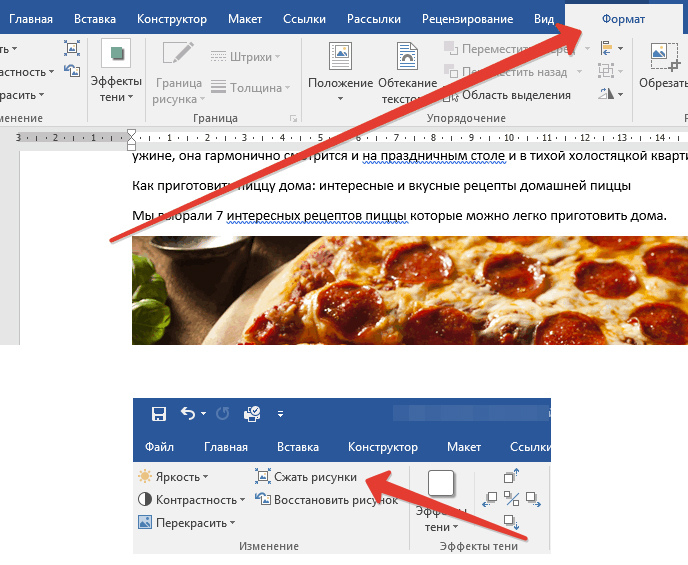
Kép 9. A rajz tömörítő eszköz futtatása.
2. lépés..
- Megjelenik egy ablak, amelyben be kell állítania a vonallal ellentétes jelölőt " Alkalmazza ezt a rajzot" Ha figyelmen kívül hagyja ezt a beállítást, a módosításokat a dokumentum teljes képére kell alkalmazni.
- Van az opció " Távolítsa el a vágott mintákat" Ez összehasonlítható a képek kivágásának elvén Festék.. Használat előtt figyelembe kell venni, hogy lehetetlen lesz visszavonni a metszést.

Image 10. A paraméterek és a vágási minták beállítása.
